Siri, trợ lý ảo của Apple, từ lâu đã là một phần không thể thiếu của hệ sinh thái iOS. Mặc dù đôi khi bị đánh giá thấp về khả năng hiểu và thực thi lệnh phức tạp, Siri vẫn ẩn chứa vô số tiềm năng giúp người dùng iPhone tiết kiệm thời gian và công sức đáng kể. Ngoài những tác vụ cơ bản như phát nhạc, lướt web hay điều chỉnh cài đặt, Siri còn có những tính năng độc đáo và mạnh mẽ mà nhiều người dùng có thể chưa biết đến.
Bài viết này của trithuccongnghe.net sẽ đi sâu vào khám phá 12 tính năng hữu ích của Siri, từ những thao tác tùy chỉnh đến khả năng “phù phép” chiếc iPhone của bạn, giúp bạn tận dụng tối đa trợ lý ảo này để nâng cao hiệu suất và trải nghiệm sử dụng thiết bị.
1. Nhận Diện Bài Hát Nhanh Chóng Với Siri (và Shazam)
Ví dụ lệnh: “Hey Siri, bài này tên gì?” hoặc “Hey Siri, what’s this song?”
Bạn có biết Siri có thể nhận diện tên bất kỳ bài hát nào đang phát xung quanh bạn không? Nếu bạn nghĩ rằng điều này giống với Shazam, thì đúng vậy. Siri đã được tích hợp với Shazam từ lâu (từ iOS 8 ra mắt năm 2014), nhưng tính năng này thường bị bỏ qua.
Siri có thể nhận diện bài hát đang phát từ thiết bị khác, loa ngoài hoặc ngay trên iPhone của bạn thông qua tích hợp ứng dụng Shazam. Sau đó, nó sẽ hiển thị tên bài hát, kèm theo bảng điều khiển dẫn đến Shazam và tùy chọn xem trên Apple Music. Tuy nhiên, Siri vẫn chưa thể nhận diện một bài hát bạn tự hát hay ngân nga. Bạn cũng có thể truy cập tính năng Shazam trực tiếp bằng cách chạm vào biểu tượng Shazam từ Trung tâm điều khiển (Control Center) của iPhone.
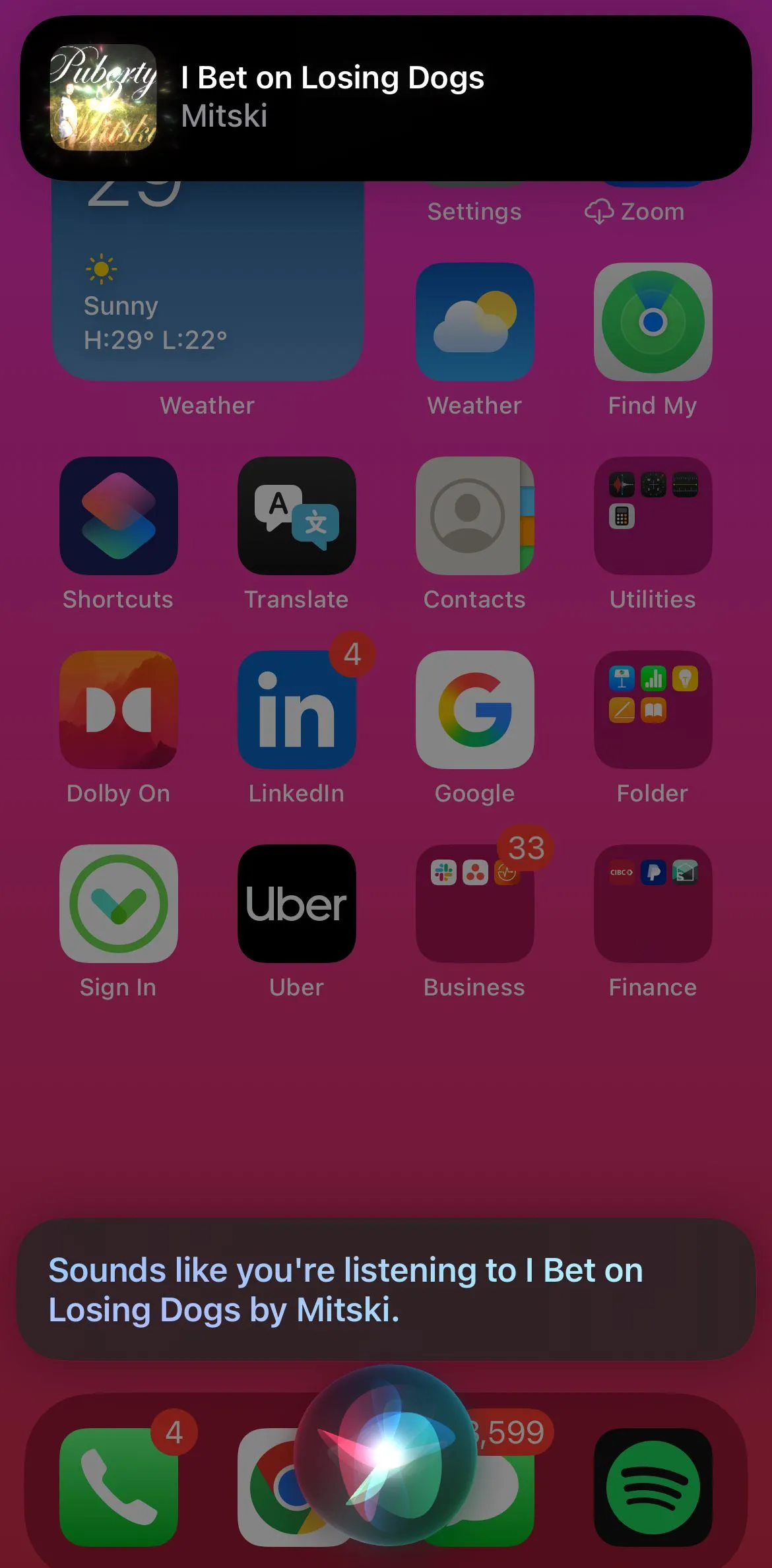 Siri nhận diện bài hát qua Shazam, hiển thị kết quả trên màn hình iPhone.
Siri nhận diện bài hát qua Shazam, hiển thị kết quả trên màn hình iPhone.
2. Đặt Lời Nhắc Dựa Trên Vị Trí Tiện Lợi
Ví dụ lệnh: “Hey Siri, nhắc tôi uống nước khi về đến nhà.”
Sử dụng Siri để đặt lời nhắc cho một sự kiện, khoản thanh toán hoặc công việc sắp tới là một lệnh nhanh chóng để ghi chú vào ứng dụng Lời nhắc của bạn. Bạn chỉ cần yêu cầu Siri nhắc bạn về tác vụ (ví dụ: “Siri, nhắc tôi thanh toán hóa đơn internet”). Bạn cũng có thể đề cập đến ngày, giờ và tần suất (ví dụ: “Siri, tạo lời nhắc thanh toán hóa đơn điện nước vào ngày 20 hàng tháng lúc 3:00 chiều”).
Tuy nhiên, bạn có thể nâng cấp trải nghiệm này bằng cách tạo một lời nhắc dựa trên vị trí, tức là lời nhắc sẽ kích hoạt thông báo khi bạn đến nhà, nơi làm việc hoặc các địa chỉ đã lưu khác. Tương tự như lời nhắc thông thường, lời nhắc vị trí cũng có thể bao gồm chi tiết về thời gian, ngày và tần suất.
Để sử dụng lệnh này, bạn cần đảm bảo rằng địa chỉ nhà, nơi làm việc hoặc các địa chỉ quan trọng khác đã được lưu trong Thẻ liên hệ của bạn. Mở ứng dụng Điện thoại, nhấp vào “Thẻ của tôi,” chọn “Sửa,” sau đó chạm vào “Thêm địa chỉ.” Từ đây, thêm và đặt tên cho các địa chỉ mong muốn. Ngoài việc lưu địa chỉ, hãy kiểm tra xem Dịch vụ định vị (Location Services) của bạn đã được bật chưa để nhận thông báo.
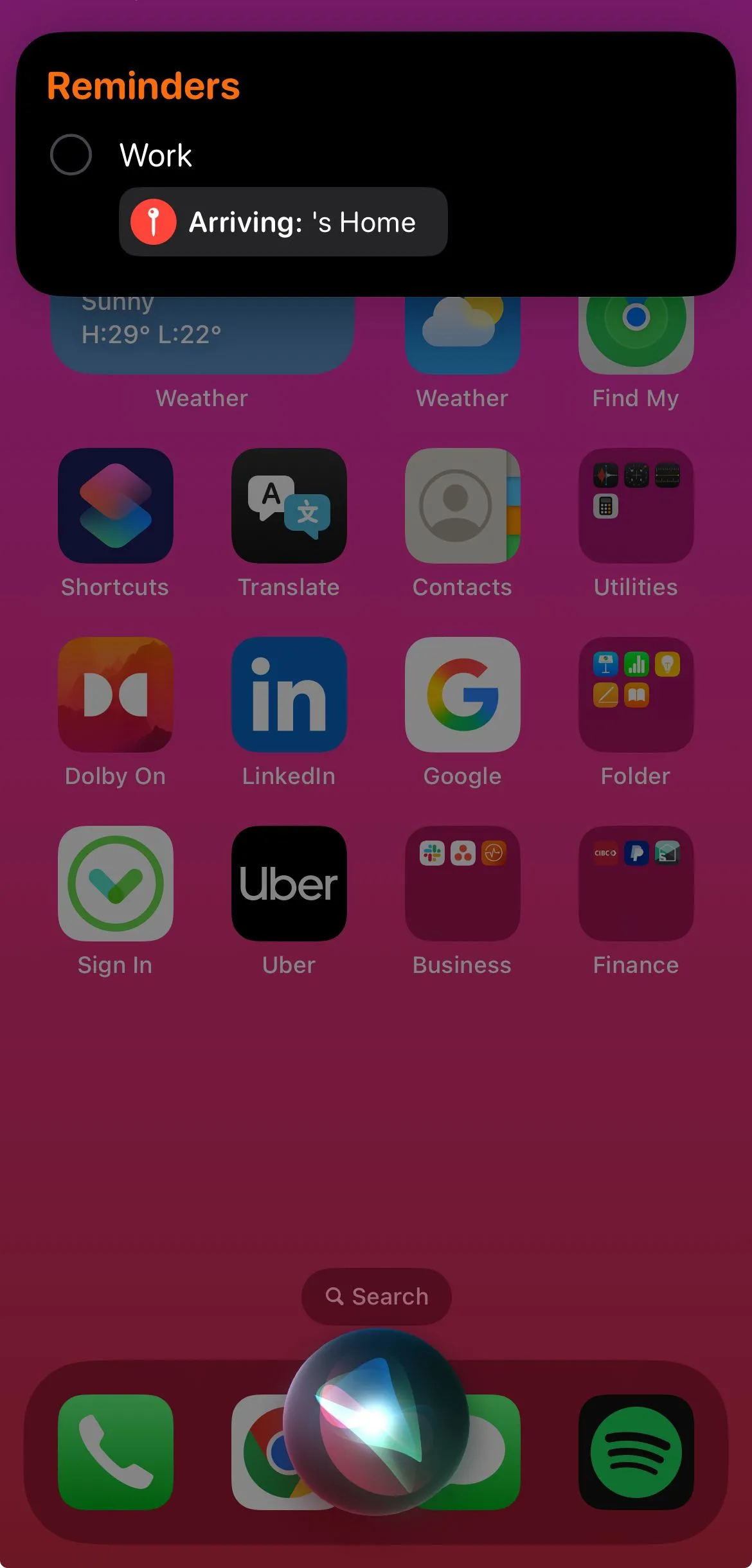 Màn hình iPhone hiển thị lời nhắc dựa trên vị trí được Siri thiết lập.
Màn hình iPhone hiển thị lời nhắc dựa trên vị trí được Siri thiết lập.
3. Kiểm Tra Tình Hình Giao Thông Trước Khi Di Chuyển
Ví dụ lệnh: “Hey Siri, đi đến [địa điểm] mất bao lâu?”
Siri sử dụng tích hợp Apple Maps để hiển thị hướng dẫn tức thì, hoạt động như một hướng dẫn viên GPS và tìm các địa điểm thú vị gần đó. Nếu bạn muốn kiểm tra nhanh tình hình giao thông trước khi ra ngoài, Siri có thể giúp bạn biết thời gian đến dự kiến (ETA), mức độ tắc nghẽn và phương tiện di chuyển nào phù hợp nhất. Để sử dụng Siri làm trợ lý điều hướng, hãy đảm bảo bạn bật Dịch vụ định vị và cho phép Maps truy cập Siri trong Cài đặt bằng cách vào Ứng dụng > Bản đồ > Siri và bật các tùy chọn cần thiết. Siri cũng có thể giúp bạn tìm vị trí đỗ xe ô tô của mình.
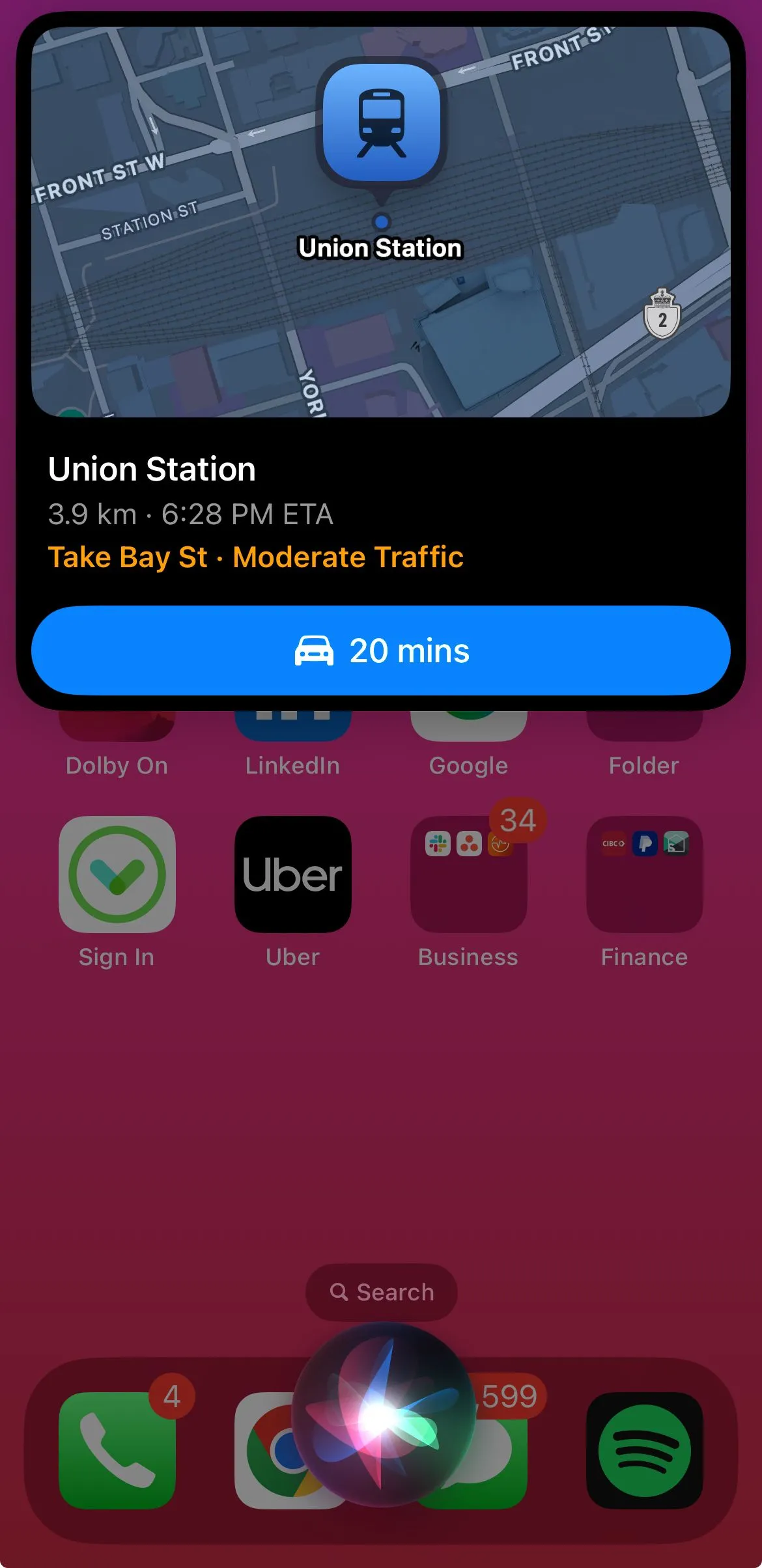 Siri hiển thị thông tin giao thông và thời gian di chuyển ước tính đến điểm đến trên Apple Maps.
Siri hiển thị thông tin giao thông và thời gian di chuyển ước tính đến điểm đến trên Apple Maps.
4. Xóa Toàn Bộ Báo Thức Chỉ Với Một Lệnh
Ví dụ lệnh: “Hey Siri, xóa tất cả báo thức của tôi.”
Siri có thể giúp cuộc sống, giấc ngủ và năng suất của bạn suôn sẻ hơn bằng cách quản lý tất cả báo thức. Bạn có thể bật hoặc tắt báo thức mới và hiện có bằng các lệnh như “Siri, tạo báo thức lúc 1:30 chiều” hoặc “Siri, báo lại báo thức của tôi.” Khi tạo báo thức, bạn có thể đặt tần suất, báo lại và nhãn cho nó.
Nhưng nếu bạn muốn bắt đầu lại từ đầu, Siri cũng có thể xóa tất cả báo thức của bạn. Khi bạn yêu cầu Siri làm điều này, bạn có thể kiểm tra và xác nhận xem có muốn xóa tất cả báo thức hiện có không, với tùy chọn chọn các báo thức bạn muốn xóa.
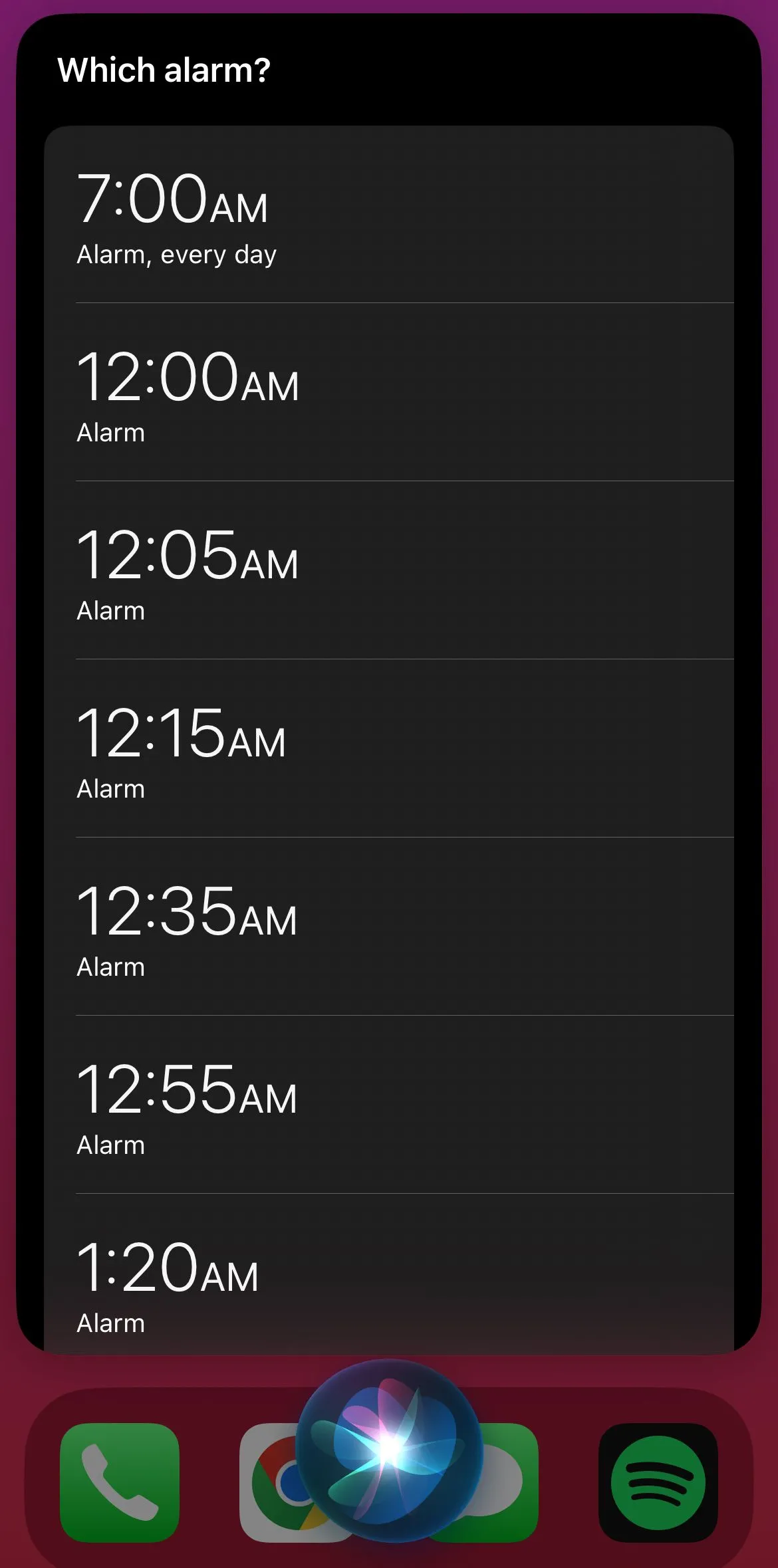 Siri xác nhận việc xóa tất cả các báo thức trên iPhone.
Siri xác nhận việc xóa tất cả các báo thức trên iPhone.
5. “Phù Phép” Harry Potter Để Bật Tắt Đèn Pin
Ví dụ lệnh: “Hey Siri, Lumos.”
Đây là một trong những lệnh Siri thú vị mà nhiều người dùng yêu thích để nhanh chóng bật đèn pin. Tính năng này sử dụng các câu thần chú kinh điển của Harry Potter: “Lumos” (để bật đèn pin) và “Nox” (để tắt đèn pin). Sử dụng các câu thần chú này thực sự mang lại cảm giác vui hơn nhiều so với việc chỉ đơn giản yêu cầu Siri bật hoặc tắt đèn pin. Có một vài câu thần chú Harry Potter khác mà bạn có thể sử dụng làm lệnh Siri:
- “Hey Siri, Accio [tên ứng dụng]”: Mở một ứng dụng.
- “Hey Siri, Silencio”: Tắt tiếng phương tiện truyền thông của bạn.
Sau khi bạn biết cách tạo phím tắt tùy chỉnh, bạn có thể tự tạo ra các “phép thuật” độc đáo của riêng mình bằng Siri, sử dụng các câu thần chú Harry Potter để thực hiện các hành động mong muốn.
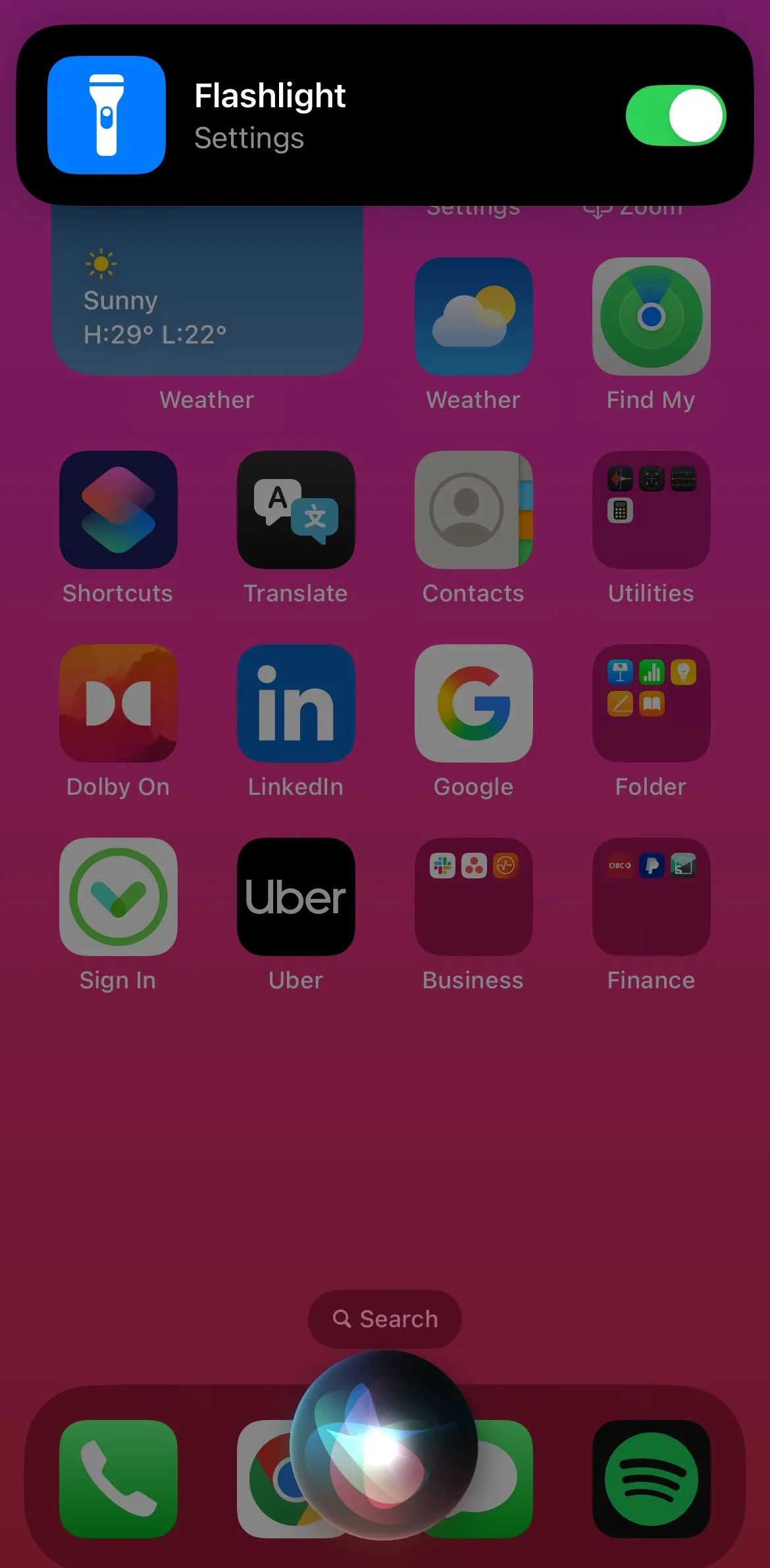 Siri phản hồi lệnh 'Lumos' để bật đèn pin trên iPhone.
Siri phản hồi lệnh 'Lumos' để bật đèn pin trên iPhone.
6. Kích Hoạt Các Phím Tắt (Shortcuts) Tùy Chỉnh
Ví dụ lệnh: “Hey Siri, Hẹn giờ nghỉ.”
Sử dụng Siri kết hợp với ứng dụng Phím tắt (Shortcuts) là một trong những cách tốt nhất để tận dụng tối đa tiềm năng của trợ lý ảo, đồng thời tiết kiệm thời gian và thực hiện các hành động hiệu quả hơn. Sau khi bạn tạo và lưu một phím tắt tùy chỉnh trên ứng dụng (Thư viện Phím tắt là một nơi tuyệt vời để bắt đầu nếu bạn muốn có các phím tắt dễ dàng), chỉ cần kích hoạt Siri và nói tên phím tắt để thực thi nó.
Siri có thể hỏi bạn một vài câu hỏi tiếp theo cần thiết để thực hiện hành động mà bạn có thể trả lời trực tiếp. Siri cũng có thể mở các ứng dụng khác có liên quan đến hành động phím tắt, tăng tốc các tác vụ phổ biến. Đây là một cách hay để ghi nhanh ghi chú, sử dụng hẹn giờ nghỉ, theo dõi lượng nước uống của bạn và sử dụng các tác vụ liên quan đến năng suất khác một cách nhanh chóng mà không cần phải vào ứng dụng Phím tắt để chạy một hành động mỗi lần.
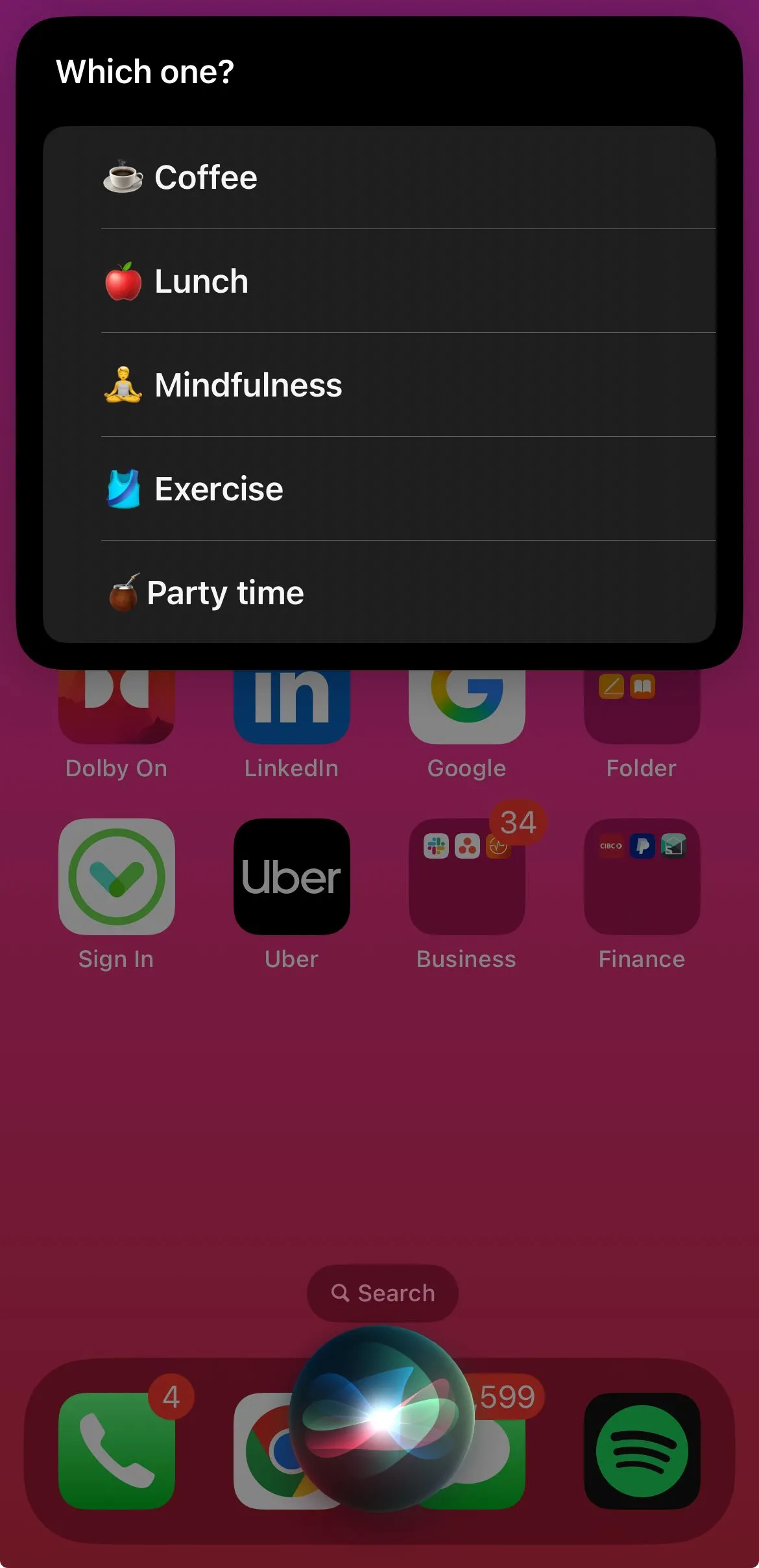 Màn hình iPhone hiển thị Siri kích hoạt phím tắt 'Break Timer'.
Màn hình iPhone hiển thị Siri kích hoạt phím tắt 'Break Timer'.
7. “Gieo Quẻ” May Mắn Với Siri
Ví dụ lệnh: “Hey Siri, lắc xúc xắc.”
Dù bạn đang ở trong tình huống khó xử, chơi trò chơi board game với bạn bè hay đặt cược với ai đó, hãy sử dụng hướng dẫn của Siri bằng cách “gieo quẻ” may mắn. Siri có thể tung xúc xắc hoặc tung đồng xu ảo, bao nhiêu lần tùy thích, và cho bạn kết quả ngẫu nhiên. Nhiều người dùng thường yêu cầu Siri đưa ra một số ngẫu nhiên trong khoảng nào đó khi cần chọn một thứ gì đó từ danh sách. Kết quả luôn ngẫu nhiên, đảm bảo tính công bằng.
8. Tập Trung Làm Việc Với Chế Độ Tập Trung (Focus Mode)
Ví dụ lệnh: “Hey Siri, bật Không làm phiền.”
Siri có thể thực hiện các hành động để tắt tiếng iPhone của bạn ngay lập tức, nhưng nếu bạn muốn tăng cường sự tập trung vào công việc hoặc học tập, trợ lý cá nhân cũng có thể bật các Chế độ Tập trung (Focus Mode) của bạn. Điều này sẽ ngay lập tức tắt tiếng thông báo và cuộc gọi đến, giảm thiểu sự xao nhãng.
Để tận dụng tốt nhất lệnh này, bạn nên thêm nhiều Chế độ Tập trung mà Siri có thể chọn, tùy thuộc vào khối lượng công việc của bạn. Bạn có thể tùy chỉnh cách quản lý thông báo và cuộc gọi thông qua Chế độ Tập trung bằng cách vào Cài đặt > Tập trung và chạm vào một Chế độ Tập trung để cá nhân hóa những ứng dụng và người nào có thể thông báo cho bạn. Bạn cũng có thể quản lý giao diện màn hình, đặt lịch trình cho chế độ tập trung và thêm bộ lọc. Khi yêu cầu Siri bật Chế độ Tập trung, bạn có thể yêu cầu trợ lý tắt nó sau một khoảng thời gian nhất định.
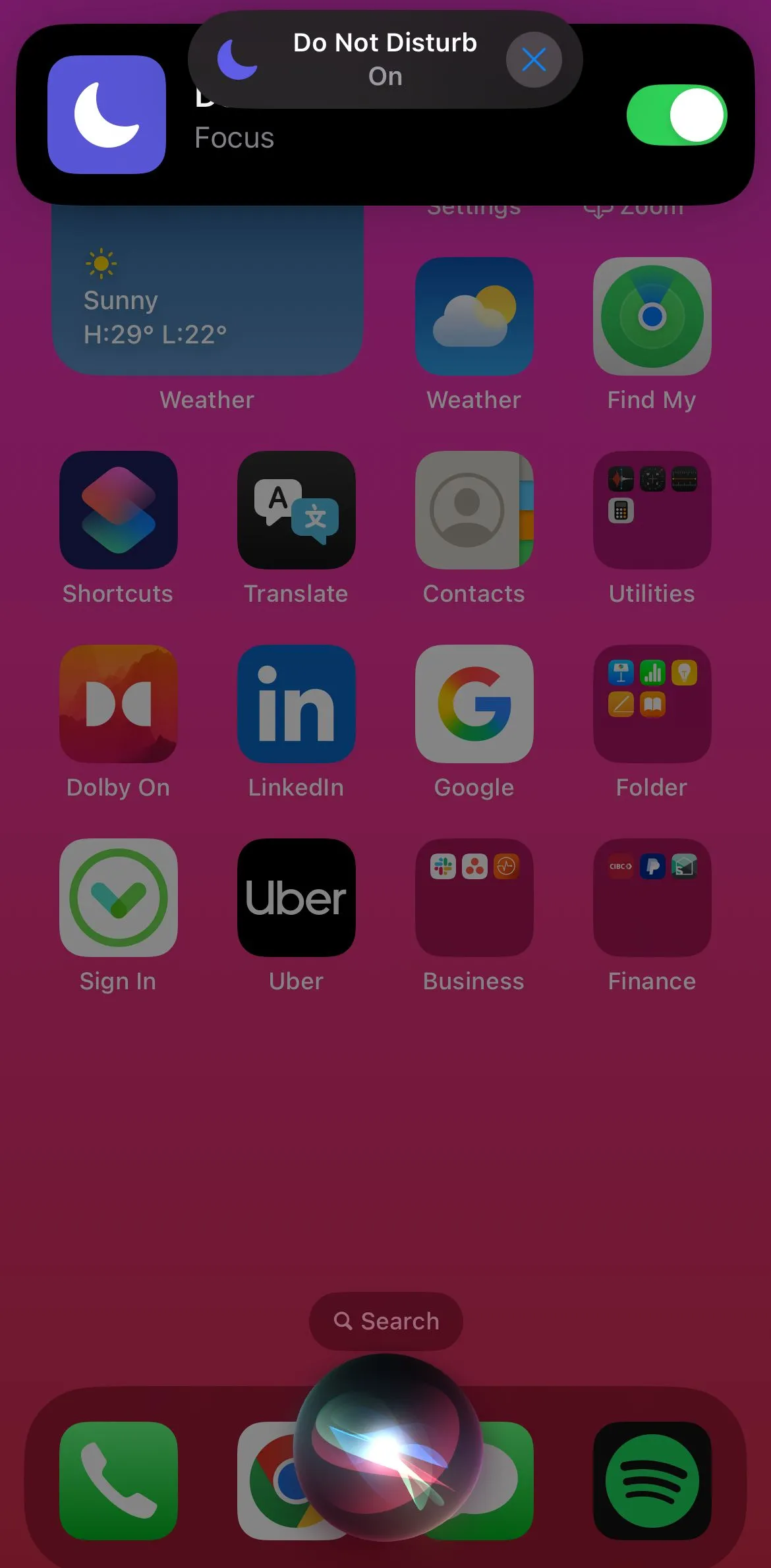 Siri xác nhận bật chế độ 'Không làm phiền' (Do Not Disturb) trên iPhone.
Siri xác nhận bật chế độ 'Không làm phiền' (Do Not Disturb) trên iPhone.
9. Kiểm Tra Trạng Thái Chuyến Bay Tức Thì
Ví dụ lệnh: “Hey Siri, tình trạng chuyến bay [tên hãng hàng không] [số hiệu chuyến bay]?”
Bạn có thể theo dõi trạng thái bất kỳ chuyến bay nào bằng Siri chỉ bằng cách yêu cầu trợ lý tìm xem chuyến bay đã cất cánh hay hạ cánh chưa. Siri sẽ hiển thị kết quả theo dõi chuyến bay giúp bạn dễ dàng kiểm tra trạng thái chuyến bay một cách nhanh chóng. Tính năng này hoạt động tốt nhất nếu bạn có sẵn tên hãng hàng không và số hiệu chuyến bay để theo dõi chính xác. Nếu bạn đã lưu thẻ lên máy bay trong Apple Wallet, Siri có thể hiển thị thông tin chuyến bay của bạn trên Bản đồ.
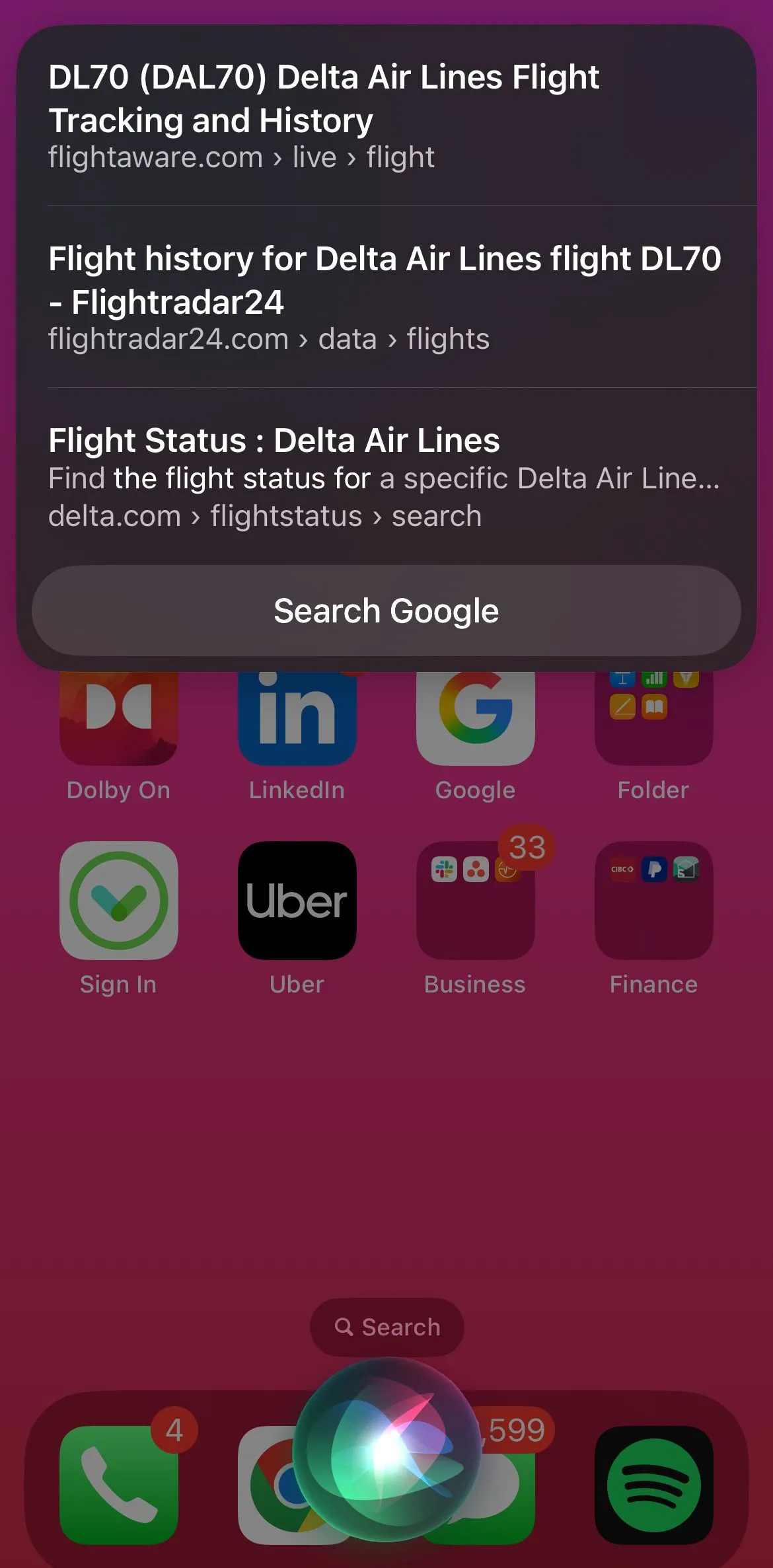 Siri hiển thị trạng thái chuyến bay chi tiết trên màn hình iPhone.
Siri hiển thị trạng thái chuyến bay chi tiết trên màn hình iPhone.
10. Cập Nhật Dữ Liệu Sức Khỏe Nhanh Chóng
Ví dụ lệnh: “Hey Siri, ghi nhận nước uống.”
Bạn có thể tạo các hành động và tự động hóa liên quan đến sức khỏe tùy chỉnh trong ứng dụng Phím tắt để cập nhật dữ liệu sức khỏe của mình một cách nhanh chóng. Với Siri, bạn có thể ghi lại các buổi tập luyện, lượng nước uống, ghi lại tâm trạng của mình và nhiều hơn nữa.
Các phím tắt sức khỏe có thể được tìm thấy trong Thư viện Phím tắt, bạn có thể lưu để bắt đầu sử dụng. Một vài phím tắt mà nhiều người dùng thường theo dõi và cập nhật bằng Siri bao gồm: ghi nhận lượng nước uống, ghi lại tâm trạng, ghi lại lượng calo tiêu thụ hoặc bước chân.
Khi bạn kích hoạt lệnh Siri bằng một phím tắt, bạn có thể được hỏi thêm các câu hỏi (như số lượng tiêu thụ, calo, khoảng cách), bạn có thể nói to hoặc chạm để ghi lại chính xác. Siri có thể hỗ trợ bạn nhanh chóng xem dữ liệu Sức khỏe (bước chân, calo, giấc ngủ) bằng các lệnh đơn giản như “Hôm nay tôi đã đi được bao nhiêu bước?” Trước khi bắt đầu sử dụng những tính năng này, hãy đảm bảo rằng bạn đã cấp quyền truy cập Siri vào ứng dụng và dữ liệu Sức khỏe của mình bằng ứng dụng Cài đặt.
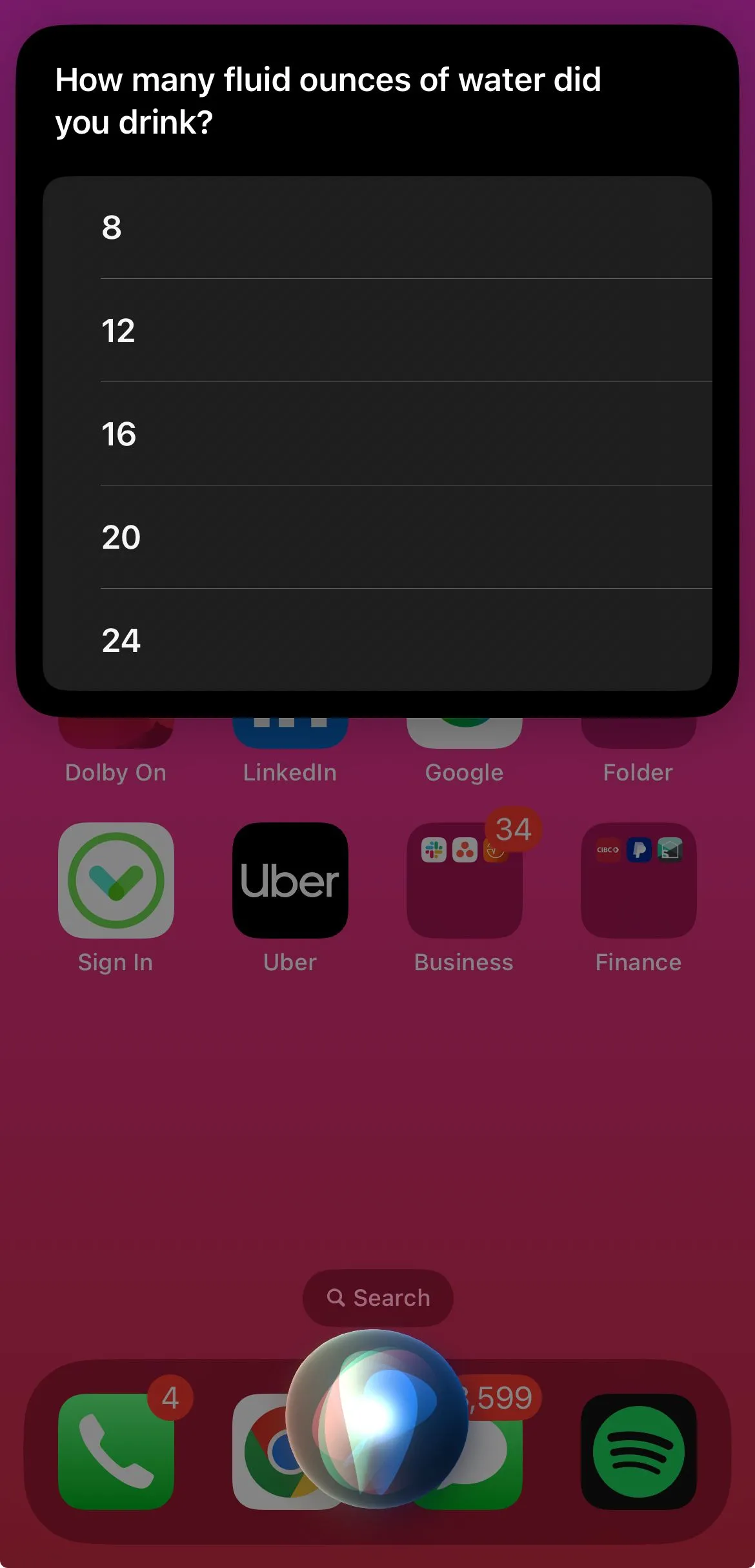 Siri hỏi lượng nước đã uống để ghi nhận vào ứng dụng Sức khỏe.
Siri hỏi lượng nước đã uống để ghi nhận vào ứng dụng Sức khỏe.
11. Đọc Thông Báo Mới Nhất Từ Các Ứng Dụng
Ví dụ lệnh: “Hey Siri, đọc thông báo của tôi.”
Trong những tình huống bạn không tiện nhìn vào màn hình iPhone, Siri có thể đọc to các thông báo mới nhất từ các ứng dụng của bạn. Điều này đặc biệt hữu ích khi bạn đang lái xe, nấu ăn hoặc tay đang bận. Siri sẽ thông báo ứng dụng nào có thông báo và nội dung tóm tắt của chúng, giúp bạn nắm bắt thông tin mà không cần chạm vào điện thoại.
12. Giải Toán Và Đổi Đơn Vị Nhanh Chóng
Ví dụ lệnh: “Hey Siri, 150 đô la Mỹ đổi ra tiền Việt Nam là bao nhiêu?” hoặc “Hey Siri, 12 cộng 35 là bao nhiêu?”
Bạn cần thực hiện một phép tính nhanh hay đổi một đơn vị đo lường nào đó? Siri là một công cụ đắc lực. Bạn có thể yêu cầu Siri giải các phép toán cơ bản, phức tạp hơn, hoặc chuyển đổi giữa các đơn vị tiền tệ, chiều dài, trọng lượng, nhiệt độ một cách tức thì. Điều này giúp bạn tiết kiệm thời gian mở ứng dụng máy tính hoặc tìm kiếm trên web.
Kết Luận
Có thể thấy, Siri không chỉ là một trợ lý ảo đơn thuần với những lệnh cơ bản mà còn ẩn chứa tiềm năng to lớn giúp tối ưu hóa trải nghiệm người dùng iPhone. Từ việc nhận diện bài hát, quản lý lịch trình, đến kích hoạt các phím tắt phức tạp hay thậm chí là “phù phép” chiếc điện thoại, những tính năng hữu ích của Siri mà trithuccongnghe.net đã chia sẻ đều hướng tới mục tiêu tiết kiệm thời gian và nâng cao năng suất của bạn.
Hãy dành thời gian khám phá và thử nghiệm những lệnh Siri này để biến chiếc iPhone của bạn thành một công cụ làm việc và giải trí hiệu quả hơn nữa. Đừng ngần ngại chia sẻ những mẹo hay của bạn về Siri trong phần bình luận và tiếp tục theo dõi trithuccongnghe.net để cập nhật những kiến thức công nghệ mới nhất!